Windows 11de parlaklığı ayarlamanın 8 yolu

Windows 11 cihazındaki parlaklığın ayarlanması için pratik bilgiler. Parlaklık kısayol tuşları ve ayarlama yöntemleri hakkında detaylar.
Bir dizüstü bilgisayar, 2'si 1 arada cihaz veya başka türde bir mobil bilgisayar kullanıyorsanız, muhtemelen bir dokunmatik yüzey de kullanıyorsunuzdur. Bu nedenle, dokunmatik yüzeyinizi istediğiniz gibi çalışacak şekilde ayarlamalısınız. Windows 10, farklı eylemleri tetikleyen dokunmatik yüzey hareketlerini yapılandırmak için gelişmiş ayarların yanı sıra dokunmatik yüzey hassasiyetini ayarlamak gibi basit ayarları işlemek için size birçok seçenek sunar. Tabii ki, her şey özel donanımınıza ve sürücülerinize bağlıdır. Windows 10'da dokunmatik yüzeyinizi nasıl yapılandıracağınızı görelim:
İçindekiler
NOT: Bu kılavuz, Mayıs 2019 Güncelleştirmesi ile Windows 10 için tasarlanmıştır . Windows 10'un önceki sürümleri, bu öğreticide sunduğumuz tüm özelliklere sahip olmayabilir. Windows 10'un hangi sürümüne sahip olduğunuzu bilmiyorsanız, şunu okuyun: Windows 10 sürümü, işletim sistemi derlemesi, sürümü veya türü nasıl kontrol edilir .
Farklı dokunmatik yüzey türleri
Microsoft, piyasada bulunan dokunmatik yüzeyleri iki geniş kategoriye ayırır:
Genel bir kural olarak, daha pahalı Windows dizüstü bilgisayarlar ve cihazlar, hassas dokunmatik yüzeylere sahip olma eğilimindeyken, daha ucuz olanlar normal dokunmatik yüzeylerle birlikte gelir.
Ne tür bir touchpad'iniz var?
Artık iki tür dokunmatik yüzey olduğunu bildiğinize göre, Windows cihazınızda ne tür bir dokunmatik yüzey olduğunu nasıl bilebilirsiniz? Öğrenmek için Ayarlar uygulamasını kullanmanız gerekir . Açın , Cihazlar'a gidin ve pencerenin sol tarafındaki Dokunmatik Yüzey'i seçin.
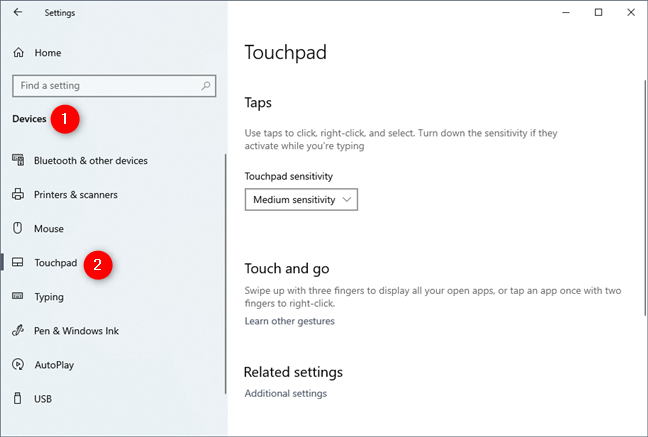
Windows 10 Ayarlar uygulamasındaki Dokunmatik Yüzey bölümü
Windows 10 dizüstü bilgisayarınızda veya tabletinizde hassas bir dokunmatik yüzey varsa, Ayarlar penceresinin sağ tarafında "Bilgisayarınızda hassas bir dokunmatik yüzey var" yazan bir mesaj görmelisiniz. Ayrıca, Windows 10 dizüstü bilgisayarınızda veya tabletinizde hassas bir dokunmatik yüzey varsa, Dokunmatik Yüzey, Dokunma, Kaydırma ve yakınlaştırma veya Üç parmak hareketleri gibi çeşitli bölümlere ayırarak yapılandırabileceğiniz birçok ayar vardır.
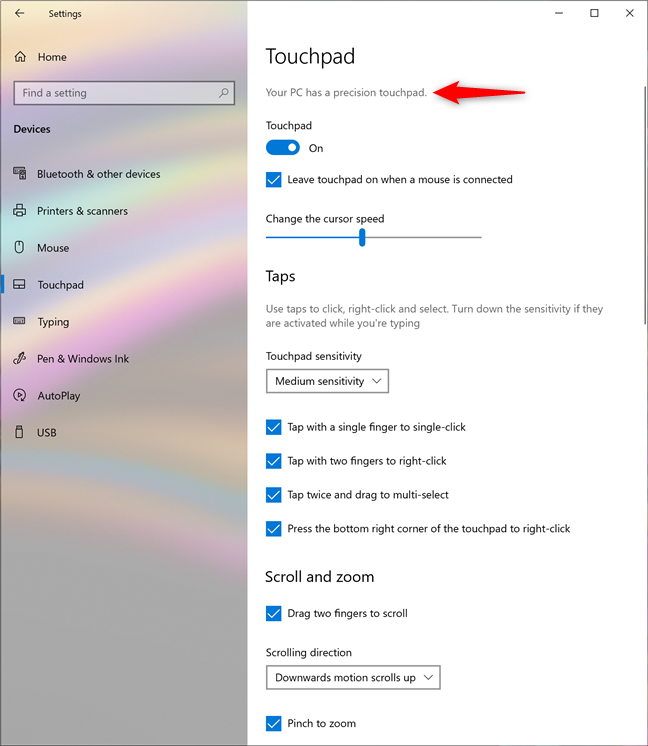
Hassas bir dokunmatik yüzeye sahip olduğunuzda aldığınız mesaj
Dizüstü bilgisayarınızda veya tabletinizde hassas bir dokunmatik yüzey yoksa, daha önce gösterilen ifadeyi görmeyeceksiniz. Ayrıca, yapılandırabileceğiniz tek ayar Dokunmatik Yüzey hassasiyetidir.
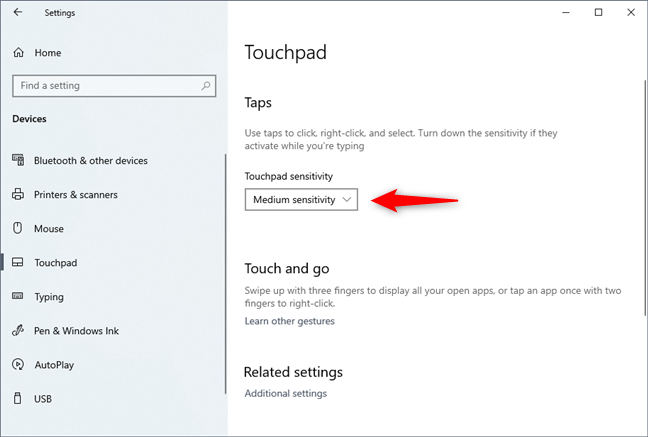
Dokunmatik yüzey hassasiyeti ayarı
Bu öğreticinin sonraki bölümlerinde, Windows 10'da bulunan dokunmatik yüzey ayarlarını, Windows 10'da dokunmatik yüzey hassasiyetini nasıl ayarlayacağınızı, Windows 10'da dokunmatik yüzeyin nasıl etkinleştirileceğini ve daha fazlasını anlatacağız. Hem hassas hem de normal dokunmatik yüzeyleri ele alıyoruz (bu kılavuzun sonunda), bu nedenle sahip olduğunuz dokunmatik yüzey türüne bağlı olarak sizin için geçerli olan bilgileri okuyun ve kullanın.
Windows 10'da hassas dokunmatik yüzey nasıl etkinleştirilir veya devre dışı bırakılır
Windows 10 dizüstü bilgisayarınızda veya tabletinizde hassas bir dokunmatik yüzey varsa, Dokunmatik Yüzey anahtarını Açık veya Kapalı duruma getirerek bunu etkinleştirebilir veya devre dışı bırakabilirsiniz.
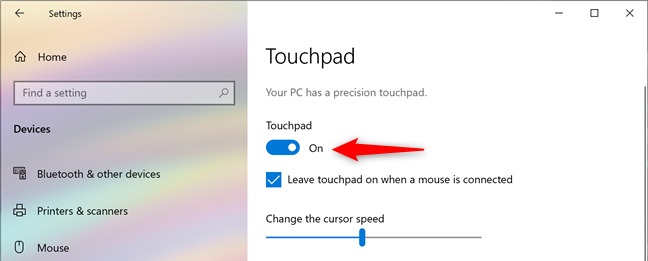
Dokunmatik yüzeyi açan veya kapatan anahtar
Windows 10 ayrıca, dizüstü bilgisayarınıza veya tabletinize bir fare bağladığınızda dokunmatik yüzeyinizi etkin tutmayı mı yoksa otomatik olarak devre dışı bırakmayı mı tercih edeceğinizi seçmenize olanak tanır. Tercih ettiğiniz dokunmatik yüzey davranışını seçmek için "Bir fare bağlıyken dokunmatik yüzeyi açık bırak" ayarını işaretleyin veya işaretini kaldırın.
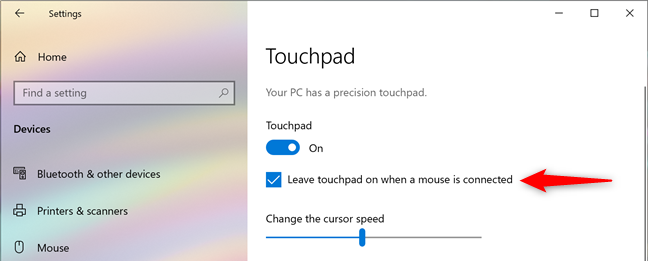
Fare bağlandığında dokunmatik yüzeyi devre dışı bırakan ayar
Hassas bir dokunmatik yüzey için Windows 10'da dokunmatik yüzey imleç hızı nasıl ayarlanır
Ne yazık ki, birçok dokunmatik yüzeyin imleç hızı varsayılan olarak çok yüksek veya çok düşük olarak ayarlanmıştır; bu, dokunmatik yüzeylerle çalışmaya alışık değilseniz iyi bir şey değildir. Ancak, sizinki hassas bir dokunmatik yüzeyse, Dokunmatik Yüzey ayarlarından *"*İmleç hızını değiştir" kaydırıcısını ayarlayarak imleç hızını kolayca değiştirebilirsiniz.

Dokunmatik yüzey imleç hızını ayarlayan kaydırıcı
Hassas bir dokunmatik yüzeyiniz olduğunda, dokunmalar için dokunmatik yüzey hassasiyeti nasıl değiştirilir?
Hassas bir dokunmatik yüzeyiniz varsa, Windows 10'un Ayarlar uygulaması, dokunmalara ne kadar duyarlı olduğunu ayarlamanıza da olanak tanır. Bu, dizüstü bilgisayarınızda yazmaya başladığınızda ve yanlışlıkla dokunmatik yüzeye ellerinizle dokunduğunuzda oldukça kullanışlıdır. Bu gibi durumlarda, imlecin hareket ettiğini ve rastgele yerlere yazdığınızı veya bir şeylere çift tıkladığınızı ve yaptığınızı fark etmediğinizi fark edebilirsiniz. Bunu önlemek için, Dokunma alanında, Dokunmatik Yüzey hassasiyetine tıklayın veya dokunun ve dokunmatik yüzeyinizin Düşük hassasiyet, Orta hassasiyet, Yüksek hassasiyet veya mümkün olan En hassas olmasını isteyip istemediğinizi seçin.
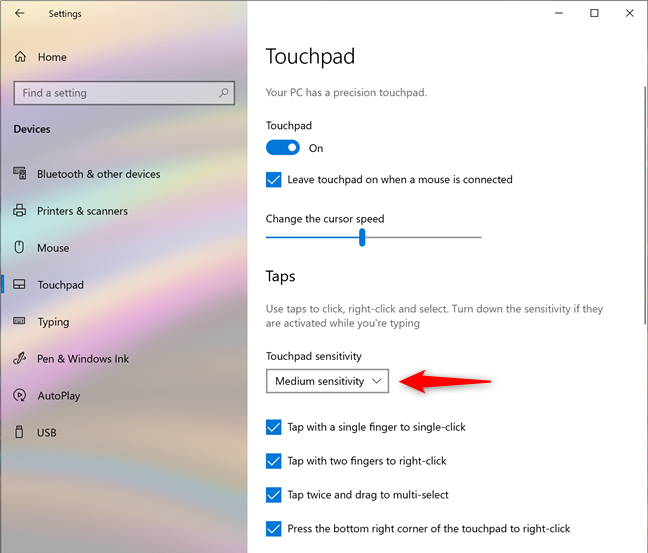
Dokunmatik yüzey hassasiyetini kontrol eden ayar
Dokunmalarınız veya dokunuşlarınız ile dokunmatik yüzeyin tepkisi arasında gecikme olmadığından, En hassas seçeneğinin seçilmesinin bu özelliği kullanmamakla aynı olduğunu unutmayın.
İPUCU: Çoğu zaman Ctrl-Z sizi olmanız gereken yere geri götürmelidir. 🙂
Hassas bir dokunmatik yüzeyde dokunmaların ne yapacağı nasıl yapılandırılır
Dokunmatik yüzeyinizde sol ve sağ tıklama düğmeleri olsa bile, tıklama yapmak için üzerine dokunmayı tercih edebilirsiniz. Hassas bir dokunmatik yüzeyiniz varsa, "Tek tıklamak için tek parmakla dokunun" ayarını etkinleştirerek bunun olmasını sağlayabilirsiniz. Bunu yapmazsanız, bu ayarın işaretini kaldırın.
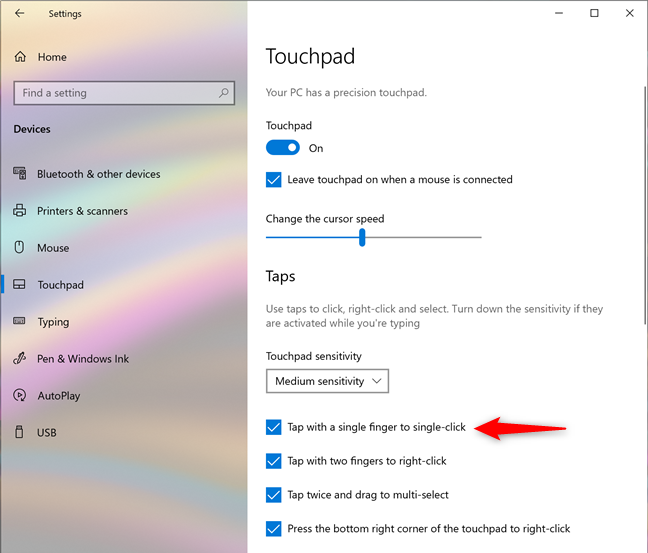
Tek parmakla dokunmayı tek tıklama olarak yorumlamak için dokunmatik yüzeyi ayarlayın
Ayrıca, iki parmağınızla dokunduğunuzda hassas dokunmatik yüzeyinizi sağ tıklatmayı da seçebilirsiniz. Bunun için *"*Sağ tıklamak için iki parmağınızla dokunun" ayarını kontrol edin. Windows 10'da ve çoğu uygulamada bu eylem, fareyle sağ tıklamaya benzer bir bağlamsal menü gösterir.
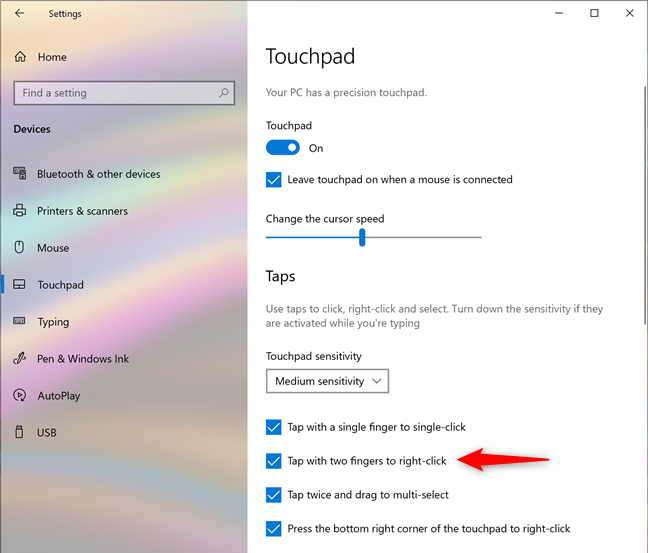
İki parmakla dokunmayı sağ tıklama olarak yorumlamak için dokunmatik yüzeyi ayarlayın
Dosyalar, klasörler veya metin gibi birden çok öğeyi seçmek için dokunabilir ve ardından tekrar hızlı bir şekilde dokunabilir ve parmağınızı dokunmatik yüzey üzerinde sürükleyebilirsiniz. Ancak bu yalnızca *"*İki kez dokunun ve çoklu seçim için sürükleyin" dokunmatik yüzey ayarını etkinleştirirseniz çalışır.
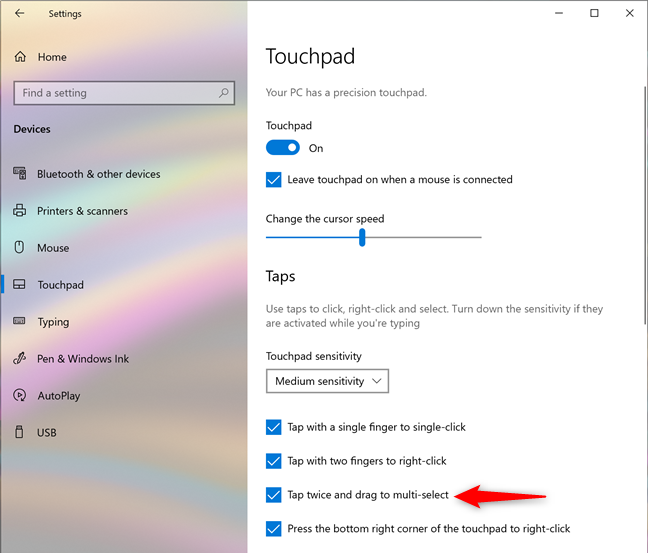
İki kez hafifçe vurun ve çoklu seçim için sürükleyin için dokunmatik yüzey ayarı
Hassas bir dokunmatik yüzeyiniz varsa, dokunmatik yüzeyin sağ alt köşesine her bastığınızda Windows 10'u sağ tıklatabilirsiniz. Bu seçeneği etkinleştirmek istiyorsanız, "Sağ tıklamak için dokunmatik yüzeyin sağ alt köşesine basın" ayarının açık olduğundan emin olun.
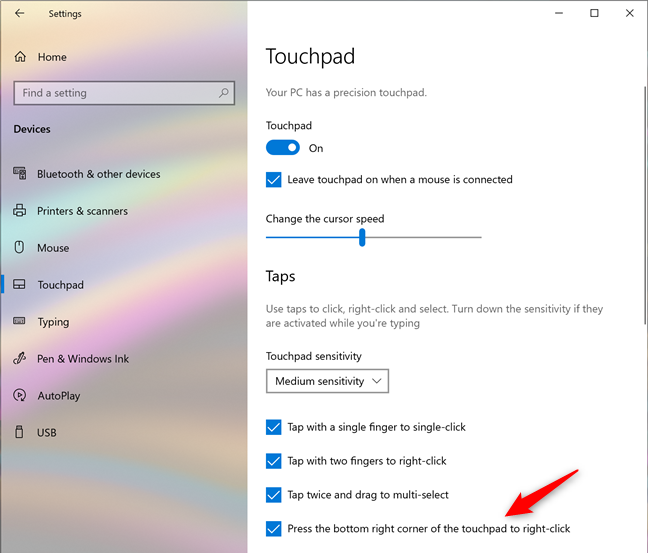
Dokunmatik yüzeyi sağ alt köşesindeki dokunmayı sağ tıklama olarak yorumlayacak şekilde ayarlayın
Hassas dokunmatik yüzey kaydırma ve yakınlaştırma ayarları nasıl yapılandırılır
Hassas dokunmatik yüzey ayarlarının Kaydırma ve yakınlaştırma bölümünde , kaydırma ve yakınlaştırma için dokunmatik alanı nasıl kullanmak istediğinizi seçebilirsiniz: iki parmağınızı dokunmatik yüzeyin üzerine yerleştirip ardından kaydırarak yatay veya dikey olarak kaydırmak istiyorsanız, etkinleştirin "Kaydırmak için iki parmağınızı sürükleyin" ayarı.
Üzerinde iki parmağınızı sürüklediğinizde kaydırmak için dokunmatik yüzeyi ayarlayın
"Kaydırma yönü" ne dokunun veya tıklayın ve dokunmatik yüzeyde aşağı mı yoksa yukarı mı kaydırmak istediğinizi seçin.
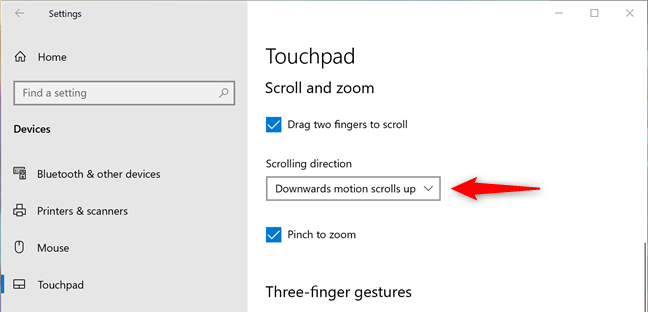
Kaydırma yönünü seçin
Son olarak, iki parmağınızı dokunmatik alanınıza yerleştirebilmek ve ardından yakınlaştırmak için sıkıştırabilmek veya uzaklaştırmak için uzatabilmek istiyorsanız "Yakınlaştırmak için sıkıştır" ayarını etkinleştirin.
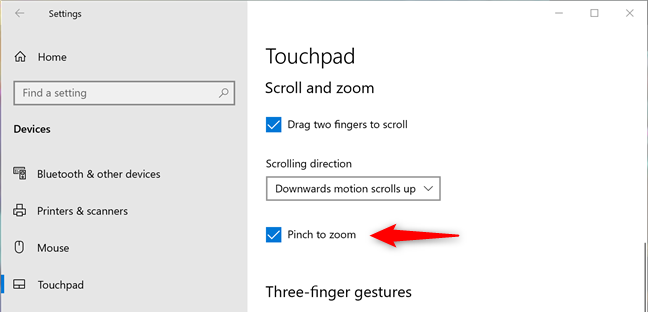
Dokunmatik yüzeyi sıkıştırdığınızda yakınlaştıracak şekilde ayarlayın
Hassas dokunmatik yüzeyde üç parmak ve dört parmak ayarları nasıl yapılandırılır
Hassas dokunmatik yüzeylerde ayrıca üç parmak ve dört parmak hareketlerini de kullanabilirsiniz. Ayarlar uygulaması size onlar için ayrı bölümler verir ve içlerindeki seçenekler aynıdır. Ancak, Windows 10 tarafından varsayılan olarak ayarlanan eylemler, üç parmak ve dört parmak hareketleri arasında farklıdır, bu nedenle bunları tercihinize göre ayarladığınızdan emin olun. Bakalım neymişler:
Her şeyden önce, Kaydırmalar vardır : dokunmatik yüzeyinizde üç veya dört parmağınızı kaydırdığınızda, Windows 10 "Uygulamaları değiştir ve masaüstünü göster", "Masaüstüleri değiştir ve masaüstünü göster", "Sesi ve ses seviyesini değiştir" veya yap olarak ayarlanabilir. "Hiç bir şey." Dokunmatik yüzeyde üç veya dört parmağınızı kaydırdığınızda Windows 10'u ne yapacak şekilde ayarlamayı seçtiğinize bağlı olarak, kaydırma işlemleri, Kaydırma listelerinin altında ok şemaları kullanılarak gösterilir.
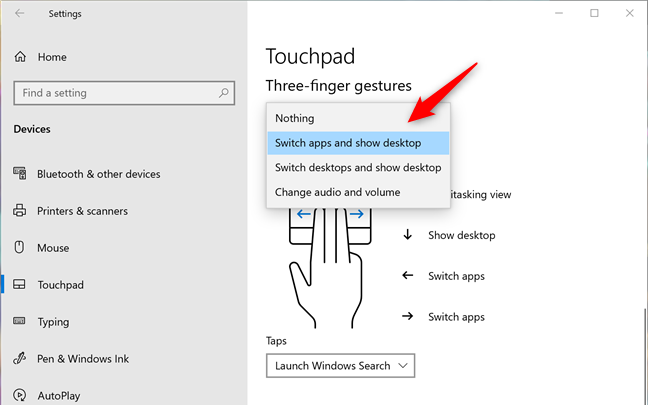
Üç veya dört parmakla kaydırmanın ne yapacağını seçin
Dokunma listeleri, dokunmatik yüzeye üç veya dört parmakla dokunduğunuzda ne olacağını seçmenizi sağlar. Windows 10'u Windows Aramayı Başlatacak, Eylem Merkezi'ni açacak, Oynatılmakta olan medyayı oynatacak/duraklatacak, Orta fare düğmesi gibi davranacak veya Hiçbir Şey Yapmayacak şekilde ayarlayabilirsiniz.
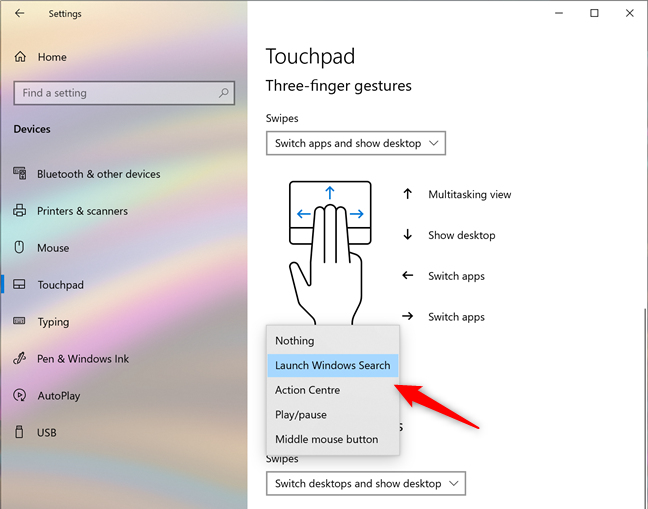
Üç veya dört parmakla dokunmanın ne yapacağını seçin
İPUCU: Genellikle, bir web tarayıcısında bir bağlantı üzerinde orta fare düğmesine basmak, bağlantıyı yeni bir sekmede açar. Hassas bir dokunmatik yüzeyle, o bağlantıya üç parmakla veya dört parmakla dokunarak aynı şeyi yapabilirsiniz.
Hassas dokunmatik yüzey ayarları nasıl sıfırlanır
Hassas dokunmatik yüzey ayarları sayfasının sonunda, Dokunmatik yüzeyinizi sıfırlayın adlı küçük bir bölüm de vardır. Dokunmatik yüzeyinizi yapılandırma şeklinizi artık beğenmiyorsanız ve ayarlarını ve hareketlerini Windows 10 tarafından sağlanan varsayılanlara sıfırlamak istiyorsanız, tıklayabileceğiniz veya dokunabileceğiniz Sıfırla adlı yalnızca bir düğmesi vardır.
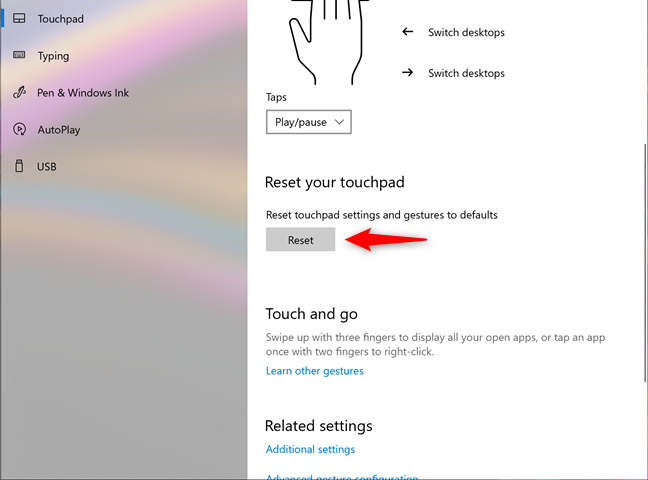
Dokunmatik yüzey ayarlarını sıfırla
Windows 10 cihazınızda hassas bir dokunmatik yüzeye sahip olduğunuzda elde ettiğiniz şey budur. Gördüğünüz gibi, yapılacak oldukça fazla ayar ve aralarından seçim yapabileceğiniz seçenekler var.
Windows 10'da normal bir dokunmatik yüzey nasıl yapılandırılır (dokunmatik yüzey hassasiyetini değiştirin)
Dizüstü bilgisayarınızda veya cihazınızda hassas bir dokunmatik yüzey yoksa, Windows 10 yalnızca dokunmatik yüzeyde yaptığınız dokunuşlar için gecikmeyi ayarlamanıza izin verir. Bu, dizüstü bilgisayarınızda yazmaya başladığınızda ve yanlışlıkla dokunmatik yüzeye ellerinizle dokunduğunuzda faydalıdır. Bu gibi durumlarda imlecin hareket ettiğini ve yanlış yerlere yazdığınızı görebilirsiniz.
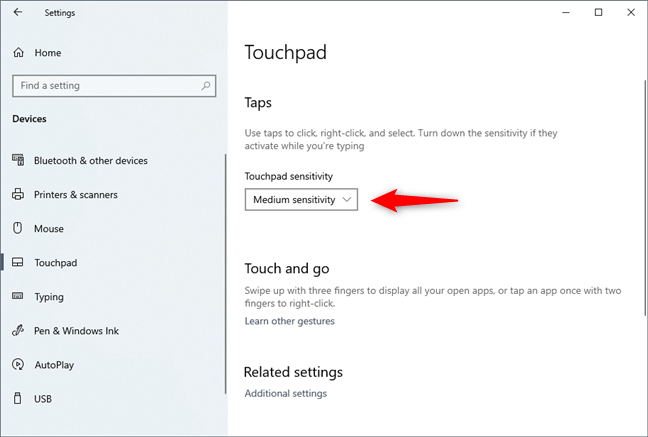
Normal bir dokunmatik yüzeyde dokunmatik yüzey hassasiyetini değiştirin
Bunu önlemek için Windows 10, dokunmatik yüzeyinizi Düşük hassasiyet, Orta hassasiyet, Yüksek hassasiyet veya En Yüksek hassasiyete sahip olacak şekilde ayarlamanıza olanak tanır. Bu, dokunmatik yüzeye yaptığınız dokunuşların uzun gecikmeli, orta gecikmeli, kısa gecikmeli veya hiç gecikmesiz olabileceği anlamına gelir. Bu özelliği kullanmak istemiyorsanız, seçmeniz gereken seçenek En hassas'tır; bu, dokunmatik yüzeye yaptığınız dokunuşla tepkisi arasında gecikme olmadığı anlamına gelir.
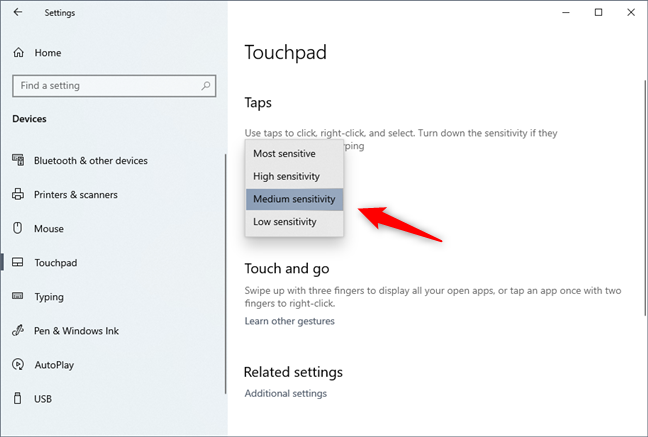
Dokunmatik yüzey için kullanılabilen hassasiyet seviyeleri listesi
Varsayılan olarak, Windows 10 dokunmatik yüzeyinizi Orta duyarlılığa sahip olacak şekilde ayarlar. Windows 10 cihazınızda geleneksel bir dokunmatik yüzeyiniz varsa, bunun için yapılandırabileceğiniz hemen hemen bu kadardır.
Dokunmatik yüzeyinizi istediğiniz gibi yapılandırmayı başardınız mı?
Windows 10, hassas bir dokunmatik yüzeyse dokunmatik yüzeyiniz için yapılandırabileceğiniz birçok ayara sahiptir. Bunu yaparsanız, elde ettiğiniz şeyden çok daha fazla memnun kalacağınıza bahse gireriz. Hassas bir dokunmatik yüzeyiniz yoksa veya egzotik bir dokunmatik yüzeyiniz varsa (Lenovo Yoga Book tabletlerde bulunan Halo klavyelerde olduğu gibi), dizüstü bilgisayarınızın veya tablet üreticinizin özel sürücüleri aracılığıyla ek uygulamalar veya seçenekler sunup sunmadığını da kontrol etmelisiniz. .
Windows 11 cihazındaki parlaklığın ayarlanması için pratik bilgiler. Parlaklık kısayol tuşları ve ayarlama yöntemleri hakkında detaylar.
Windows 10 ve Windows 11
Windows 10
Eğer Samsung telefonunuzda Galaxy AI özelliğini artık kullanmanıza gerek kalmadıysa çok basit bir işlemle kapatabilirsiniz. İşte Samsung telefonlarda Galaxy AI'yı kapatma talimatları.
Instagram'da herhangi bir AI karakteri kullanmanıza gerek yoksa, onu da hızlıca silebilirsiniz. İşte Instagram'da yapay zeka karakterlerini kaldırma rehberi.
Excel'de delta sembolü, Excel'de üçgen sembolü olarak da bilinir, istatistiksel veri tablolarında, artan veya azalan sayıları veya kullanıcının isteğine göre herhangi bir veriyi ifade etmek için çok kullanılır.
Kullanıcılar, tüm sayfaların görüntülendiği bir Google E-Tablolar dosyasını paylaşmanın yanı sıra, bir Google E-Tablolar veri alanını paylaşmayı veya Google E-Tablolar'da bir sayfayı paylaşmayı seçebilirler.
Kullanıcılar ayrıca istedikleri zaman hem mobil hem de bilgisayar sürümlerinde ChatGPT hafızasını kapatmayı özelleştirebiliyorlar. ChatGPT depolamayı devre dışı bırakma talimatlarını aşağıda bulabilirsiniz.
Varsayılan olarak Windows Update güncellemeleri otomatik olarak kontrol eder ve ayrıca son güncellemenin ne zaman olduğunu da görebilirsiniz. Windows'un en son ne zaman güncellendiğini nasıl göreceğinize dair talimatlar aşağıdadır.
Temel olarak iPhone'da eSIM silme işlemini de takip etmemiz oldukça basit. İşte iPhone'da eSIM'i kaldırma talimatları.
iPhone'da Live Photos'u video olarak kaydetmenin yanı sıra, kullanıcılar iPhone'da Live Photos'u Boomerang'a çok basit bir şekilde dönüştürebilirler.
Birçok uygulama, FaceTime görüşmesi yaptığınızda otomatik olarak SharePlay özelliğini etkinleştiriyor; bu da yanlışlıkla yanlış bir düğmeye basmanıza ve yaptığınız görüntülü görüşmeyi mahvetmenize neden olabilir.
Tıkla Yap'ı etkinleştirdiğinizde, özellik çalışır ve tıkladığınız metni veya resmi anlar ve ardından ilgili bağlamsal eylemleri sağlamak için yargılarda bulunur.
Klavye arka ışığını açmak, klavyenin parlamasını sağlayarak, düşük ışık koşullarında çalışırken kullanışlı olabilir veya oyun köşenizin daha havalı görünmesini sağlayabilir. Dizüstü bilgisayar klavye ışıklarını açmanın 4 farklı yolunu aşağıdan seçebilirsiniz.
Windows 10'da Güvenli Mod'a girmenin birçok yolu vardır, Windows'a giremiyorsanız ve giremiyorsanız. Bilgisayarınızı başlatırken Windows 10 Güvenli Mod'a girmek için lütfen WebTech360'ın aşağıdaki makalesine bakın.
Grok AI, kişisel fotoğrafları yeni stillere dönüştürecek şekilde AI fotoğraf üretecini genişletti; örneğin ünlü animasyon filmleriyle Studio Ghibli tarzı fotoğraflar yaratıldı.
Google One AI Premium, kullanıcıların kaydolup Gemini Advanced asistanı gibi birçok yükseltilmiş özelliği deneyimlemeleri için 1 aylık ücretsiz deneme süresi sunuyor.
Apple, iOS 18.4 sürümünden itibaren kullanıcıların Safari'de son aramaların gösterilip gösterilmeyeceğine karar vermelerine olanak tanıyor.
















